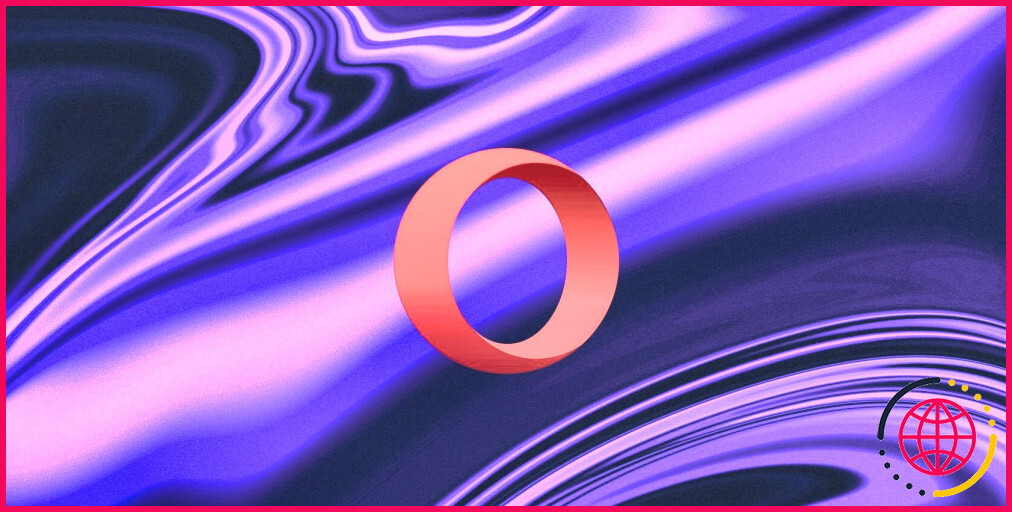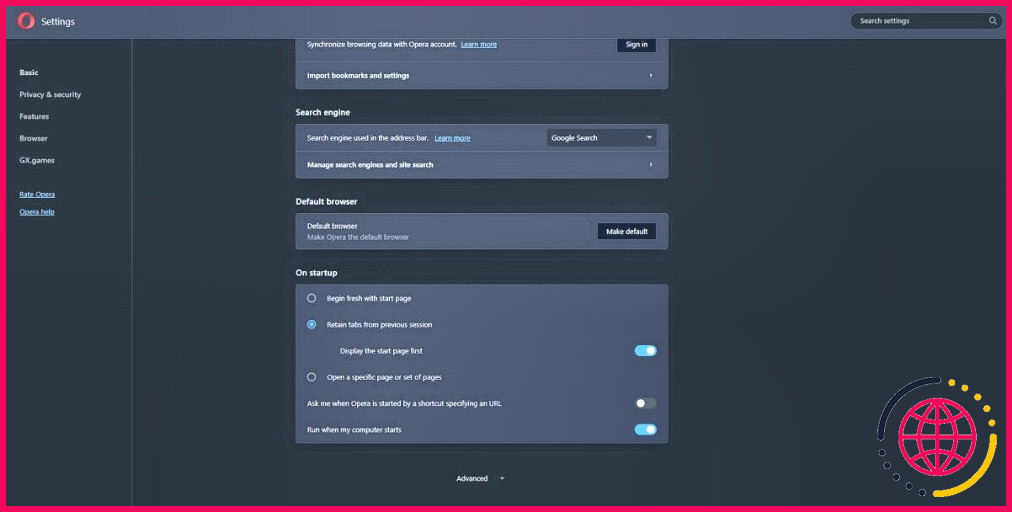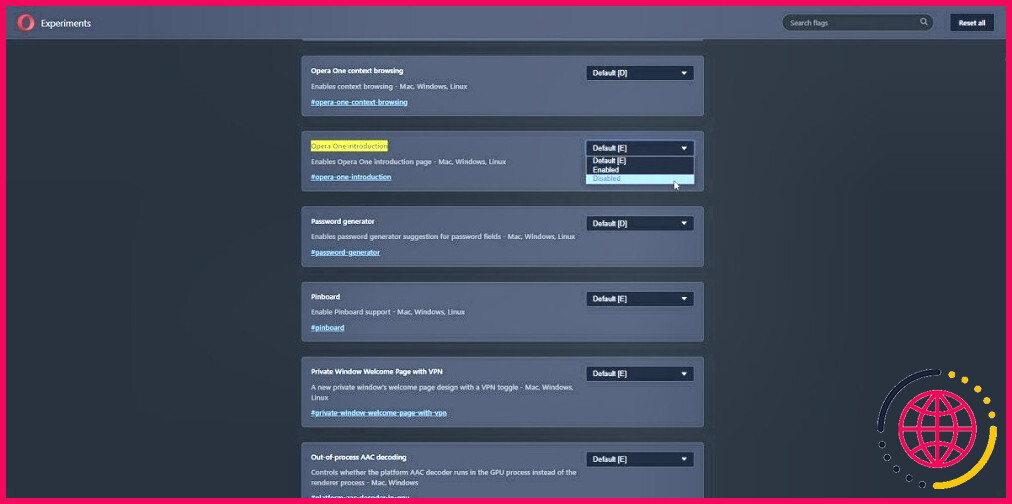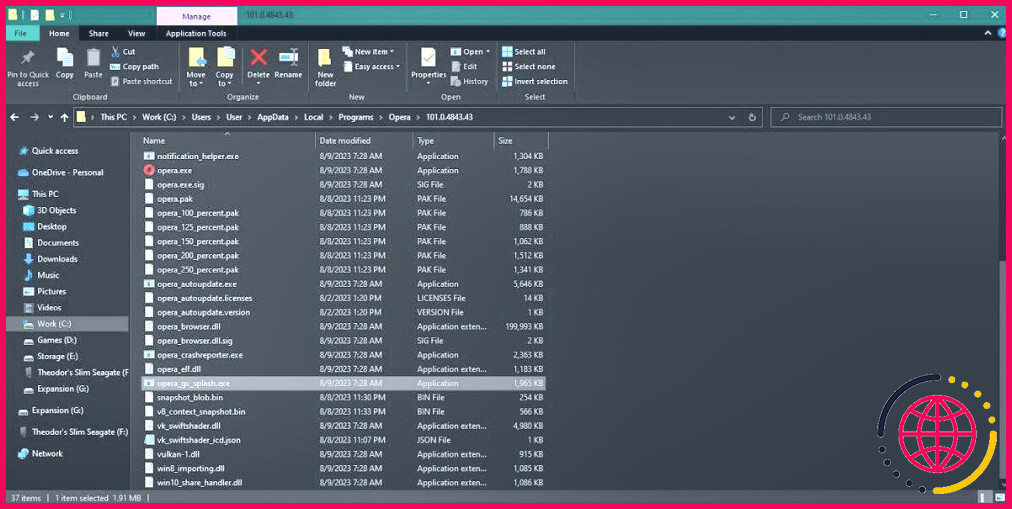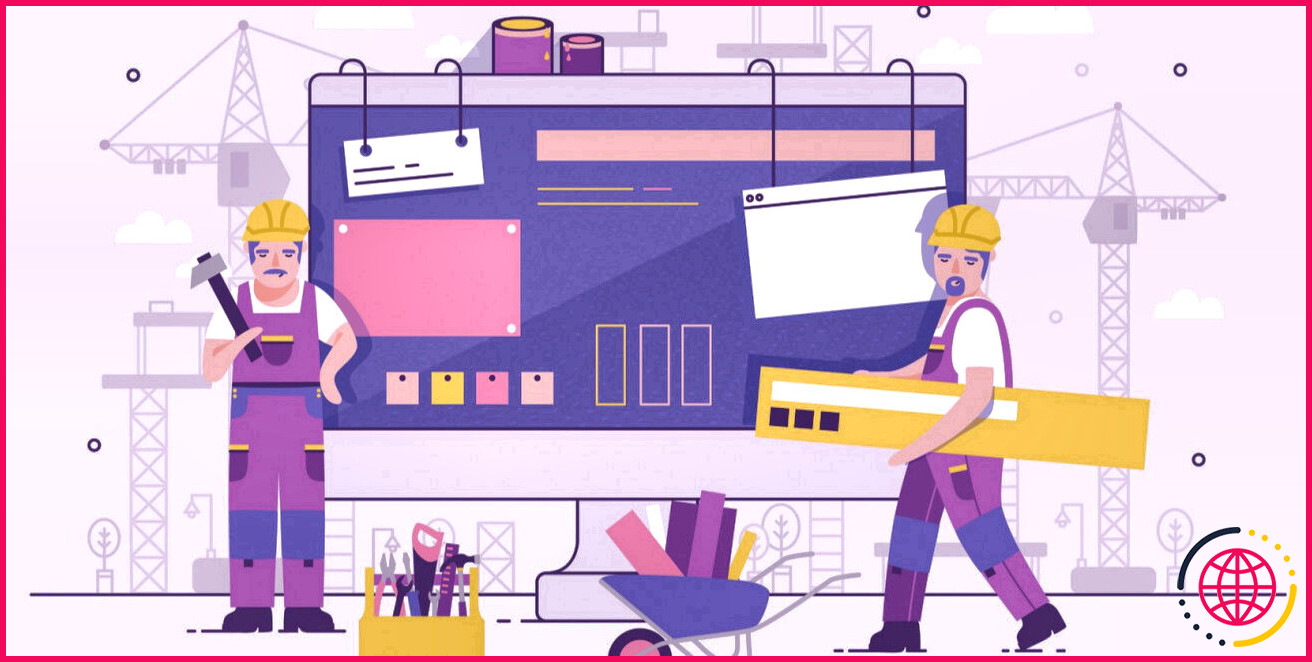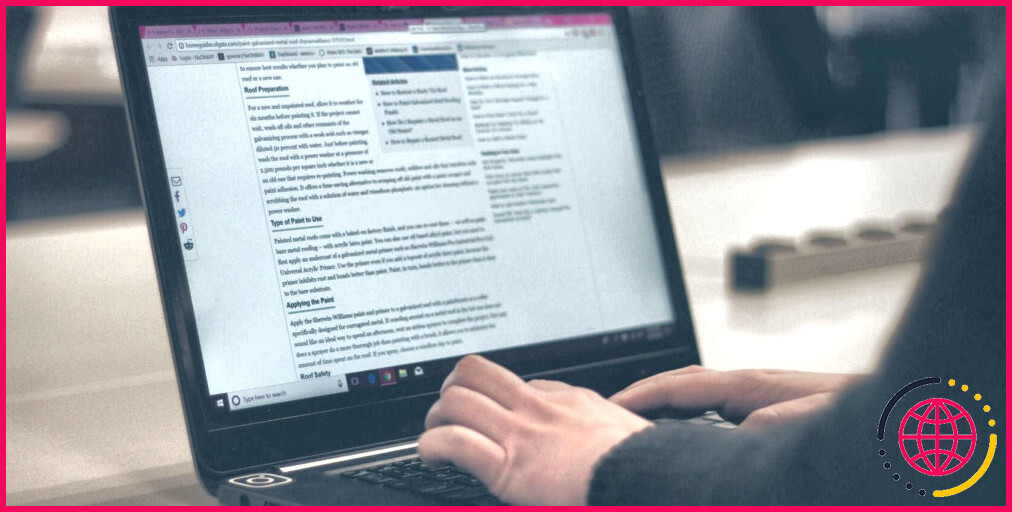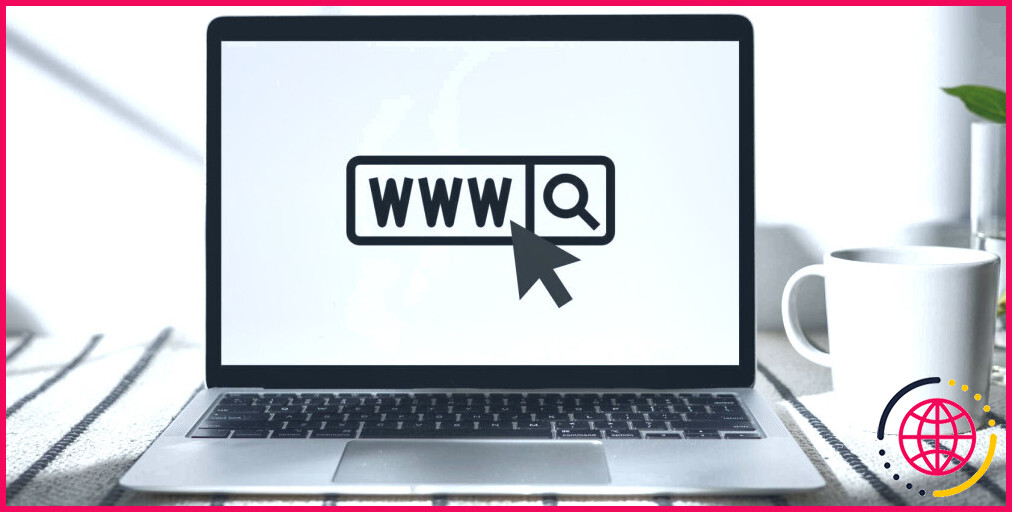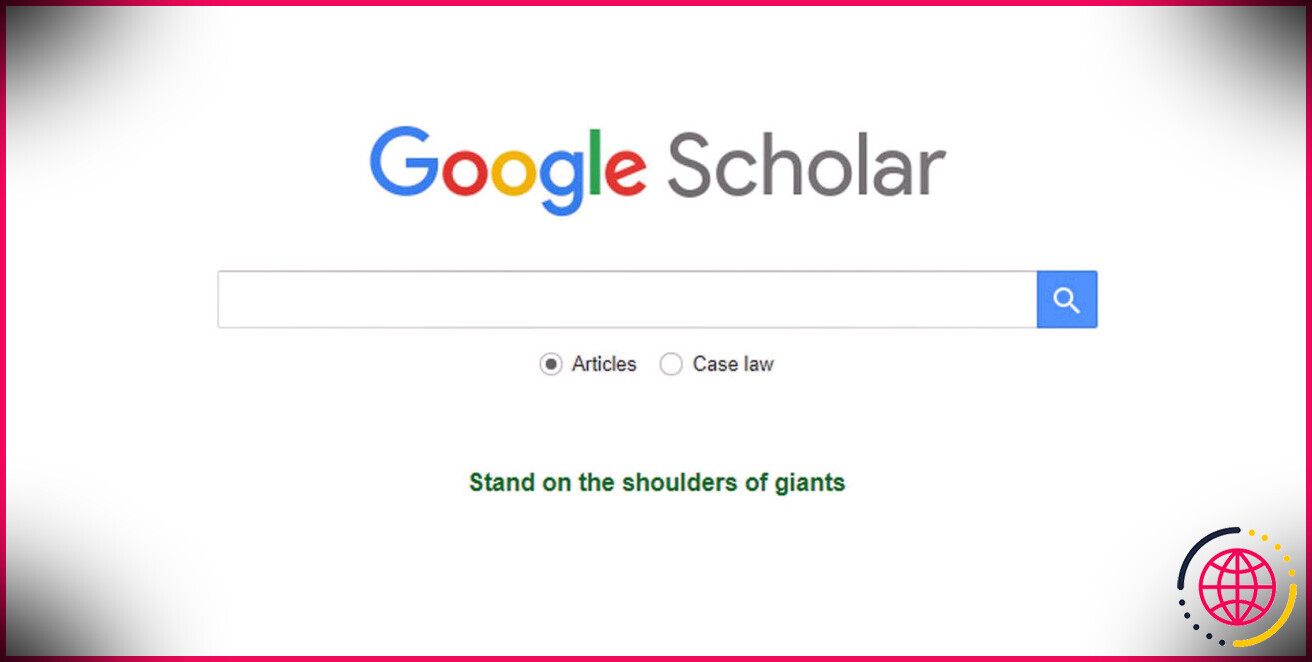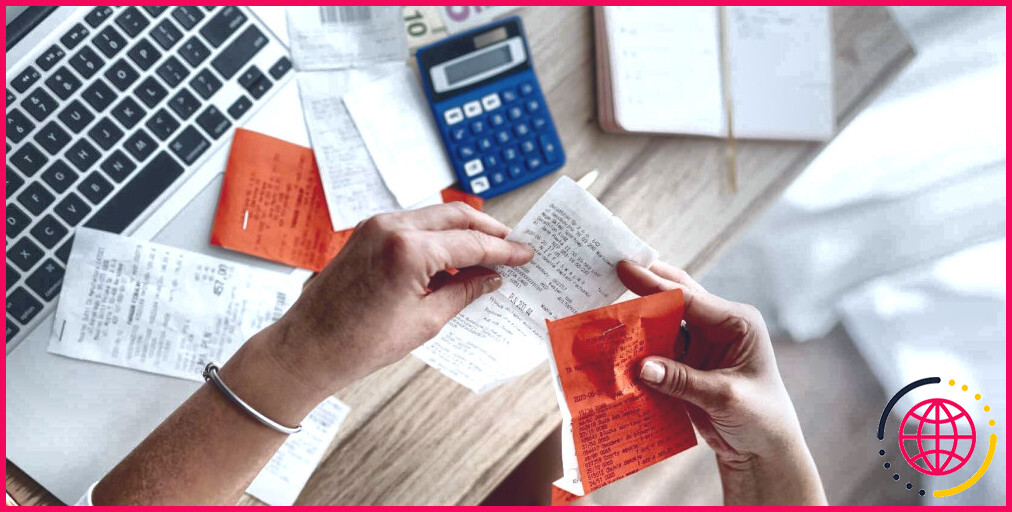Comment empêcher Opera One de s’ouvrir au démarrage
Malgré toutes ses fonctionnalités étonnantes, Opera One a son lot d’inconvénients. L’un d’entre eux est le fait que, juste après l’avoir installé, chaque fois que vous démarrez votre ordinateur, le navigateur se lance automatiquement.
De plus, après chaque mise à jour, il présente une animation d’introduction de trois secondes accompagnée d’un son de chargement que de nombreux utilisateurs considèrent comme gênant. Cette fonction est activée par défaut, mais la bonne nouvelle est qu’il existe des moyens de la désactiver complètement.
Comment désactiver la fonction de démarrage automatique d’Opera One ?
Lorsque vous installez Opera One pour la première fois, il démarre automatiquement à chaque fois que vous démarrez votre ordinateur. Suivez les étapes ci-dessous pour désactiver cette fonction :
- Lancez Opera One.
- Appuyez sur Alt + P pour ouvrir la fenêtre du navigateur Paramètres du navigateur.
- Faites défiler vers le bas jusqu’à ce que vous atteigniez le menu Au démarrage le sous-menu.
- Appuyez sur le curseur situé à côté de Exécuter au démarrage de l’ordinateur pour désactiver cette fonction.
Comment désactiver l’animation d’introduction d’Opera One
Il existe actuellement deux façons de désactiver l’animation d’introduction d’Opera One. La première consiste à désactiver cette fonction à partir du navigateur, et la seconde à utiliser le gestionnaire des tâches de Windows pour effectuer le travail.
Désactiver l’animation d’introduction d’Opera One à partir des paramètres du navigateur
Pour ce faire, les utilisateurs devront accéder à la page des drapeaux d’Opera, où les fonctionnalités expérimentales sont présentes. Voici comment procéder :
- Tapez opera://flags dans la barre d’adresse d’Opera One et appuyez sur Entrez.
- Dans la boîte de recherche des drapeaux, tapez Opera One introduction.
- Cliquez sur le menu déroulant et sélectionnez Désactivé.
- Relancez Opera One et constatez qu’il s’ouvre sans l’animation d’introduction.
Désactiver manuellement l’animation d’introduction d’Opera One à l’aide du gestionnaire des tâches
Une autre méthode consisterait à supprimer complètement l’exécutable responsable de l’animation d’introduction d’Opera. Cependant, si vous choisissez de suivre la méthode précédente, il n’est pas nécessaire de suivre celle-ci également.
- Allez dans le dossier où vous avez installé Opera One.
- Ouvrez le dossier Opera contenant la dernière version.
- Supprimez opera_gx_splash.exe du dossier.
- Relancez Opera One et constatez qu’il s’ouvre sans l’animation d’introduction.
Commencer à utiliser Opera One avec moins de distractions
Grâce aux méthodes énumérées ci-dessous, la vitesse de démarrage de votre ordinateur ne sera plus entravée par la nécessité de charger Opera One à chaque démarrage. En outre, vous n’aurez plus à vous préoccuper des animations d’introduction de trois secondes ni des sons d’introduction.
Une fois ces deux problèmes résolus, vous pouvez enfin commencer à utiliser Opera One de manière beaucoup plus efficace.